obsah
- 1 vstup
- 2 Aký je rozdiel od bežného prenosného antivírusu
- 3 Najlepšie prenosné antivírusy
- 3.1 DrWeb CureIt!
- 3.2 AVZ
- 3.3 AdwCleaner
- 3.4 ESET Online Scanner
- 4 záver
vstup
Prakticky žiadny užívateľ internetu nie je 100% bezpečný, pretože sa na jeho počítač nedostanú žiadne škodlivé vírusy. Najmä ak používate systém Windows. Niekto, keď si prečítal hororové príbehy alebo ich počul od priateľov a známych, kupuje drahý antivírový softvér a niekto sa vo všeobecnosti neobťažuje.
Avšak bez ohľadu na to, aká mocná je ochrana, stále nezaručuje absolútnu bezpečnosť. Z času na čas škodlivé súbory stále prenikajú do počítača, z ktorého antivírus z nejakého dôvodu nereaguje. Obzvlášť často sa zdrojom infekcie stáva flash disk. Akým spôsobom? To môže mať takzvaný boot vírus, tiež známy ako spúšťací vírus. V dôsledku toho sa môžu súbory skryť, rovnako ako nepochopiteľné procesy na pozadí, ktoré navyše načítavajú váš prenosný počítač alebo počítač.

Aby nedošlo k tomu, prenosný antivírus bude pre vás dôležitou pomôckou.Môžete to napísať na jednotku USB flash a pravidelne kontrolovať médiá a súborový systém pre vírusy. Ako sa líšia od bežných antivírusov? Ktorý antivírus je najlepší pre vašu flash disk? Odpovede na tieto otázky nájdete v našom článku.
Aký je rozdiel od bežného prenosného antivírusu
Je možné ho poznamenať ako množstvo pozitívnych a negatívnych stránok. Pozrime sa na ne podrobnejšie.
výhody:
- zadarmo, To je hlavná výhoda. Nie je potrebné obchádzať rôzne obmedzenia, hľadať kľúče, programy na hackovanie alebo rozložiť veľa peňazí. Stačí stiahnuť a používať.
- Funkcie bez preťaženia, Zvyčajne existuje len niekoľko funkcií a ovládacie menu je veľmi jednoduché a intuitívne.
- Minimálne zaťaženie systému, Väčšina konvenčných antivírusov má vysoké požiadavky na výkon počítača, čo sťažuje ich používanie na zastaraných počítačoch. Prenosný je veľmi ľahký a nevyžaduje silné zdroje.
- Takéto programy nie je potrebné inštalovať, Musíte si stiahnuť inštalačný súbor alebo archív, skopírovať ho do požadovanej zložky alebo dokonca do USB flash disku a stačí ho spustiť.Môžete tak skenovať niekoľko počítačov naraz pomocou jednej jednotky flash bez inštalácie programu na každú z nich.

Sledujte pravidelné vírusy, aby ste predišli katastrofálnym následkom.
nevýhody:
- Nedostatok ochrany v reálnom čase v reálnom čase, Ich účelom je skenovanie systému raz a to je všetko. Neposkytujú možnosť ochrany v reálnom čase, jednoducho neexistujú žiadne zodpovedajúce moduly.
- Pre čerstvé antivírusové databázy museli stiahnuť aplikáciu z lokality vždy Developer. V niektorých produktoch je však k dispozícii prevzatie aktualizácií antivírusových databáz, ale vo veľkej miere táto možnosť nie je poskytnutá.
Najlepšie prenosné antivírusy
DrWeb CureIt!
Určite najznámejší prenosný antivírus v rozsiahlom internete v ruskom jazyku. Spoločnosť bola jedným z prvých, ktorá ponúkla bezplatný nástroj na skenovanie počítača pre hrozby. Na stránke sťahovania sa uvádza, že program je úplne zadarmo na osobné použitie na čistenie vášho domáceho počítača a na komerčné využitie potrebujete kúpiť licenciu. Ako používať nástroj?
- Stiahnite si inštalačný súbor z oficiálneho webu (https://free.drweb.ru/cureit/?lng=ru), presuňte ho do priečinka na pevnom disku alebo na USB flash disk.
- Spustite súbor s príponou .exe dvojitým kliknutím myšou.
- Kliknite na veľké tlačidlo v strede obrazovky Začať kontrolu. Ak chcete vybrať, ktoré priečinky a jednotky sa majú skenovať, kliknite na položku Vybrať objekty, ktoré chcete skenovať.
- Počkajte až do konca kontroly a pozrite sa na zoznam nájdených hrozieb a rozhodnite sa, čo s nimi robiť.
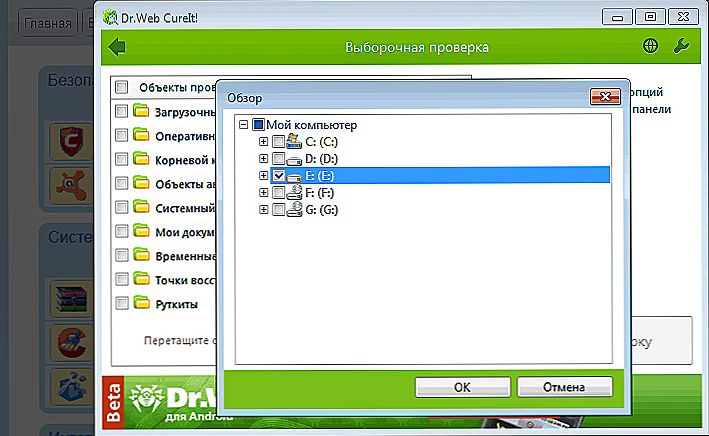
Ak chcete spustiť skenovanie, stačí zadať oblasť skenovania.
AVZ
Dobrý produkt s výkonnými schopnosťami na detekciu a mazanie infikovaných súborov. S ním môžete vyčistiť systém zo širokej škály rôznych digitálnych odpadkov. Okrem toho existuje aj modul na aktualizáciu antivírusovej databázy, ktorý vám dáva istotu, že budete chránení pred najnovšími a najnovšími hrozbami. Program tiež pomôže zbaviť sa následkov problémov spôsobených činnosťami škodlivých nástrojov a procesov, napríklad keď sa program nespustí. Ako používať nástroj?
- Stiahnite si archív inštalácie z webovej stránky vývojára (http://z-oleg.com/secur/avz/download.php), rozbaľte ho na prenosnom médiu alebo na pevnom disku.
- Spustite súbor exe.
- V hlavnom okne vyberte jednotky a priečinky, ktoré chcete skenovať, vyberte spôsob spracovania každého typu hrozby a kliknite na tlačidlo Štart
- Počkajte na koniec, prečítajte si prehľad.
AdwCleaner
Prakticky nepostrádateľný nástroj na čistenie systému z rôznych reklamných nečistôt, ktoré prenikajú do systému pri inštalácii programov z nespoľahlivých zdrojov. Výsledkom je zmena domovskej stránky prehliadača, otvorenie nepochopiteľných kariet s otvorenými adresami, spustenie niektorých rozšírení a panelov nástrojov, ktoré predtým neexistovali. To všetko môže výrazne spomaliť váš systém, okrem toho môžu byť osobné údaje prenesené na útočníkov. Používanie pomôcky:
- Stiahnite si ju z oficiálnej stránky https://toolslib.net/downloads/viewdownload/1-adwcleaner/.
- Spustite inštalačný súbor a súhlaste s podmienkami používania.
- Kliknite na tlačidlo "Skenovať", čakajte na koniec.
- Veľmi dôkladne si prečítajte nájdené výsledky, aby ste neodstránili nič nadbytočné, pretože si často vyberá programy, ktoré potrebujete ako podozrivé.
ESET Online Scanner
Ak máte prístup k vysokorýchlostnému pripojeniu k internetu, použite tento skvelý nástroj na skenovanie počítača na vírusy.Nemusíte sa obávať sťahovania najnovšej verzie zakaždým, keď získate najnovšie aktualizácie, pretože skener funguje on-line a zakaždým sťahuje najnovšie databázy. Ak chcete produkt používať, potom:
- Prejdite na webovú stránku vývojára (https://www.esetnod32.ru/home/products/online-scanner/), kliknite na položku Spustiť v strede stránky a zadajte svoju e-mailovú adresu.
- Spustite stiahnutý súbor .exe, vyberte požadované nastavenia skenovania a kliknite na tlačidlo "Skenovať".
- Počkajte až do konca, rozhodnúť, čo s nájdenými hrozbami robiť.
- Ak chcete, aby program odstránil dočasné súbory vytvorené počas operácie, zatvorte príslušné začiarkavacie políčko.

Eset Online Scanner - efektívny vírusový skener
záver
Vzhľadom na to, že otázka bezpečnosti pri používaní internetu je často veľmi akútna, dôrazne odporúčame, aby ste pravidelne kontrolovali systém výberom prenosného antivírusového programu pre vašu flash disk od tých, ktoré sú popísané v článku. Často pomáhajú identifikovať hrozbu, ktorú nedokáže spracovať hlavný antivírus. V komentároch uveďte, ktorý skener používate vo svojom systéme.












